League Of Legends -uudelleenkytkentävirheen korjaaminen
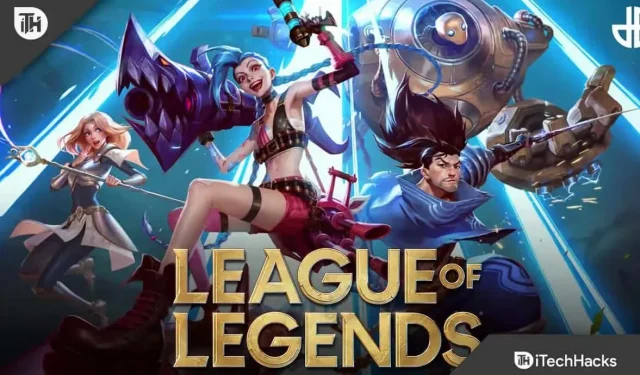
Leagues of Legends on Riot Gamesin suosittu online-moninpeli Battle Arena. Tätä peliä pelataan joukkueena, jossa kaksi viiden voimakkaan mestarin joukkuetta taistelevat keskenään tuhotakseen toistensa alueen. Äskettäin käyttäjät ilmoittivat ”Reconnecting” -virheestä League Of Legendsissä. Tämä virhe estää käyttäjiä liittymästä otteluun tai aloittamasta peliä. Ongelma johtuu huonosta Internet-yhteydestä, palvelinongelmista tai ongelmallisista pelitiedostoista.
Sisältö:
League Of Legends -uudelleenkytkentävirheen korjaaminen
Älä huoli; Tässä on joitain vianetsintävaiheita, jotka auttavat sinua korjaamaan League Of Legends -yhdistysvirheen.
Palauta League Of Legends -tiedostot
Ensimmäinen asia, jonka sinun pitäisi yrittää tehdä, on palauttaa pelitiedostot. Voit tehdä tämän noudattamalla alla olevia vaiheita:
- Avaa ensin LoL-pelin käynnistysohjelma tietokoneellasi.
- Napsauta nyt oikeassa yläkulmassa olevaa asetuskuvaketta .
- Napsauta Yleiset-välilehdellä Aloita täydellinen palautus ja vahvista sitten täydellinen palautus valitsemalla Kyllä .
- Tämä korjaa League Of Legends -tiedostot, etkä kohtaa tätä ongelmaa uudelleen.
Suorita yhteensopivuuden vianmääritys
Jos kohtaat League Of Legends -uudelleenkytkentävirheen, se voi johtua yhteensopivuusongelmista. Yritä suorittaa yhteensopivuuden vianmääritys korjataksesi kohtaamasi ongelma. Voit tehdä tämän noudattamalla alla olevia ohjeita:
- Paina Windows-näppäin + E avataksesi Windowsin Resurssienhallinnan tietokoneellasi. Tästä seuraavaan paikkaan –
- C:\Riot Games\League of Legends\ Game
- Napsauta tässä hiiren kakkospainikkeella League Of Legends.exe ja valitse Ominaisuudet .
- Napsauta Ominaisuudet-ikkunassa Yhteensopivuus – välilehteä. Valitse Suorita tämä ohjelma yhteensopivuustilassa valintaruutu ja valitse mikä tahansa vanhempi Windows-versio.
- Napsauta nyt ”Suorita yhteensopivuuden vianmääritys” .
- Napsauta Kokeile suositeltuja asetuksia ja sitten Testaa ohjelmaa .
- Kun olet tehnyt tämän, käynnistä peli uudelleen, niin sinun ei pitäisi enää kohdata ongelmaa.
Päivitä Windows
Voit myös yrittää päivittää Windowsin, jos kohtaat tämän ongelman. Saatat kohdata suorituskykyongelmia vanhentuneen Windowsin kanssa, mikä voi johtaa uudelleenkytkentävirheeseen League Of Legendsissä. Päivitä Windows seuraavasti:
- Avaa Asetukset-sovellus painamalla näppäinyhdistelmää Windows + I.
- Napsauta tässä vasemmassa sivupalkissa Windows Update.
- Napsauta nyt ”Tarkista päivitykset” -painiketta .
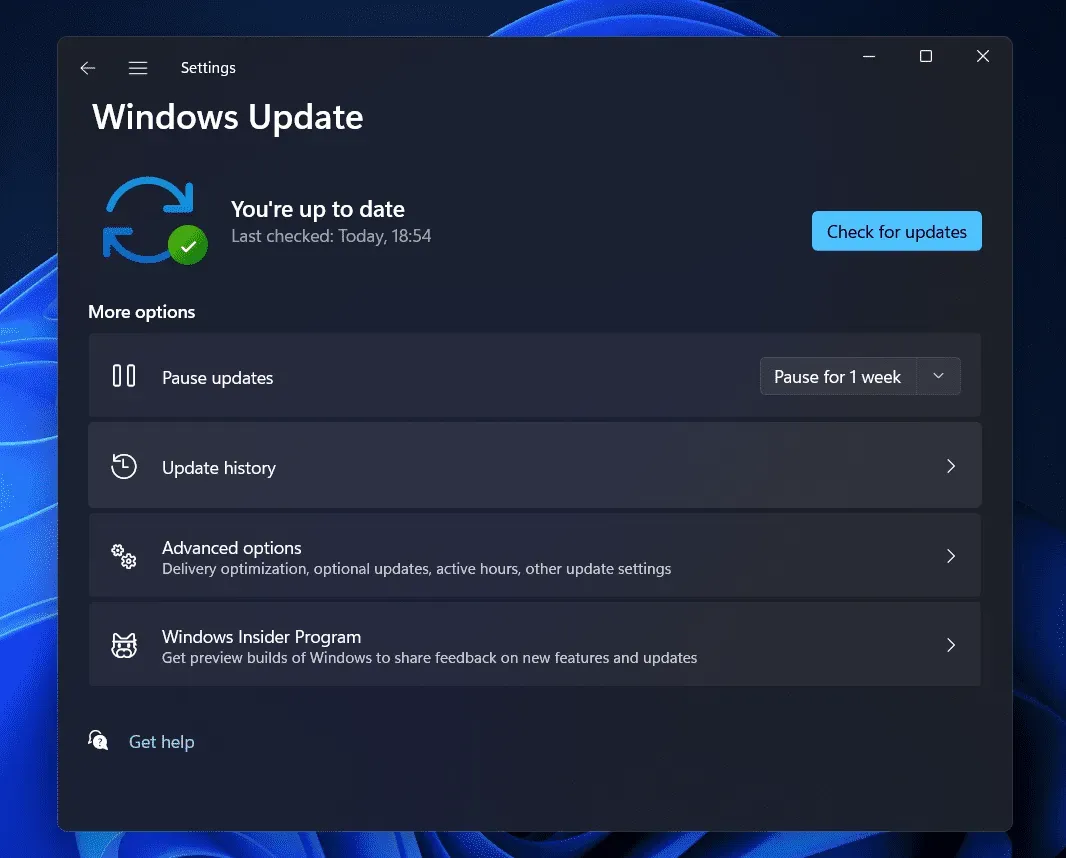
- Lataa ja asenna kaikki päivitykset täältä ja käynnistä tietokone uudelleen.
Päivitä verkkosovittimen ohjain
Jos kohtaat virheen yhdistäessäsi League Of Legendsin uudelleen, se voi johtua vanhentuneesta tai viallisesta verkkosovittimen ohjaimesta. Kun verkkoohjain on vanhentunut tai viallinen, kohtaat Internet-ongelmia, jotka voivat johtaa tällaisiin virheisiin. Tässä tapauksessa suosittelemme, että päivität verkkosovittimen ohjaimen ja tarkistat sitten, onko ongelma ratkaistu. Voit tehdä tämän noudattamalla alla olevia ohjeita:
- Paina näppäinyhdistelmää Windows + X ja napsauta sitten luettelosta Laitehallinta .
- Laajenna nyt Verkkosovittimet-osio kaksoisnapsauttamalla sitä.
- Napsauta hiiren kakkospainikkeella verkkosovittimen ohjainta tässä ja napsauta sitten Päivitä ohjain.
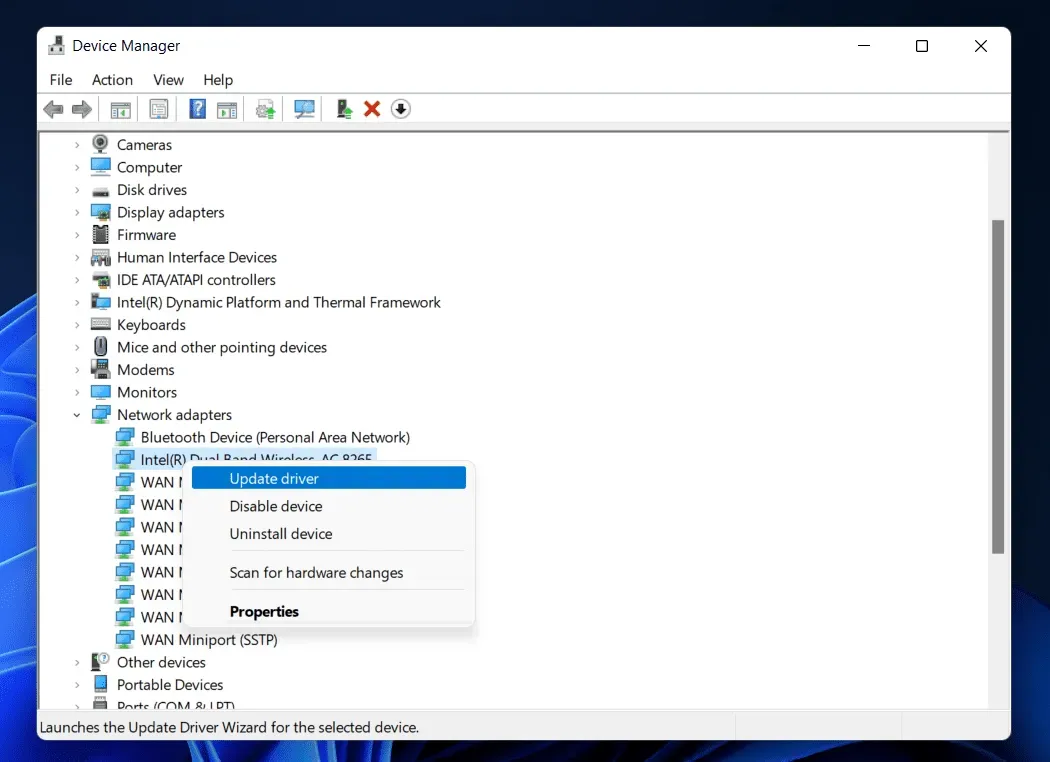
- Napsauta nyt ”Tarkista ohjaimet automaattisesti” löytääksesi ohjaimet verkosta.
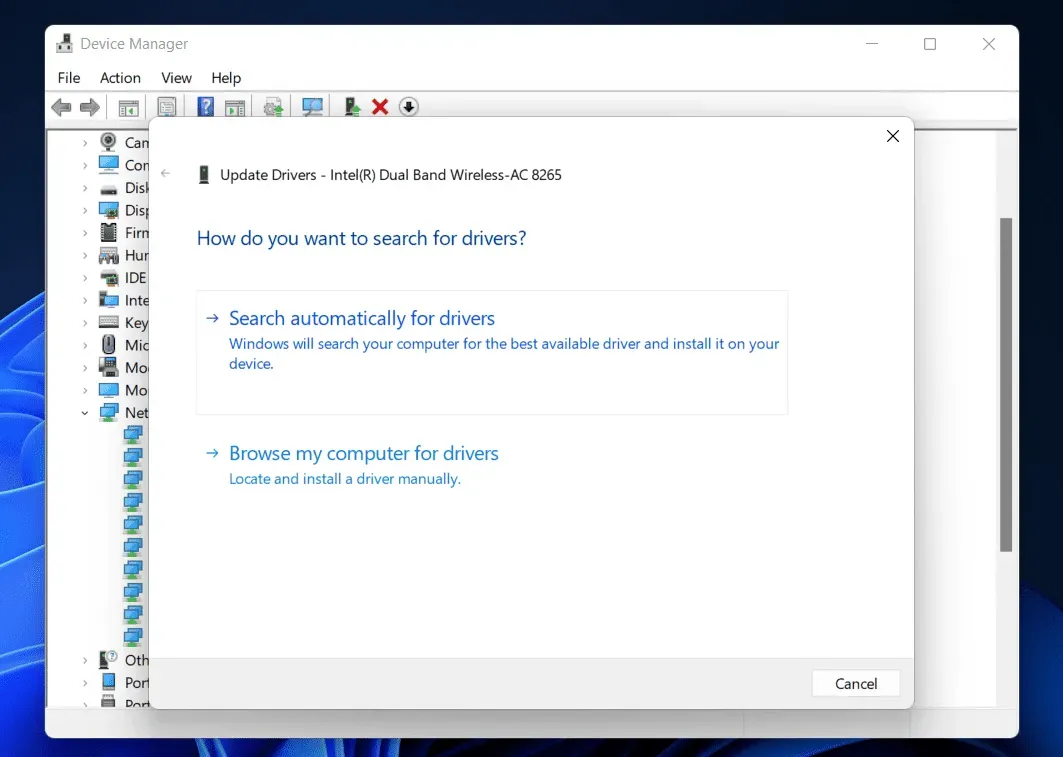
- Kun olet asentanut päivityksen, käynnistä tietokone uudelleen.
Vaihda DNS-palvelin
Lopuksi suosittelemme, että vaihdat DNS-palvelimesi. Voit tehdä tämän noudattamalla alla olevia vaiheita:
- Avaa Käynnistä-valikko painamalla näppäimistön Windows-näppäintä . Täältä löydät Ohjauspaneelin ja avaa se.
- Napsauta nyt ”Verkko ja Internet ” ja ”Verkko- ja jakamiskeskus” .
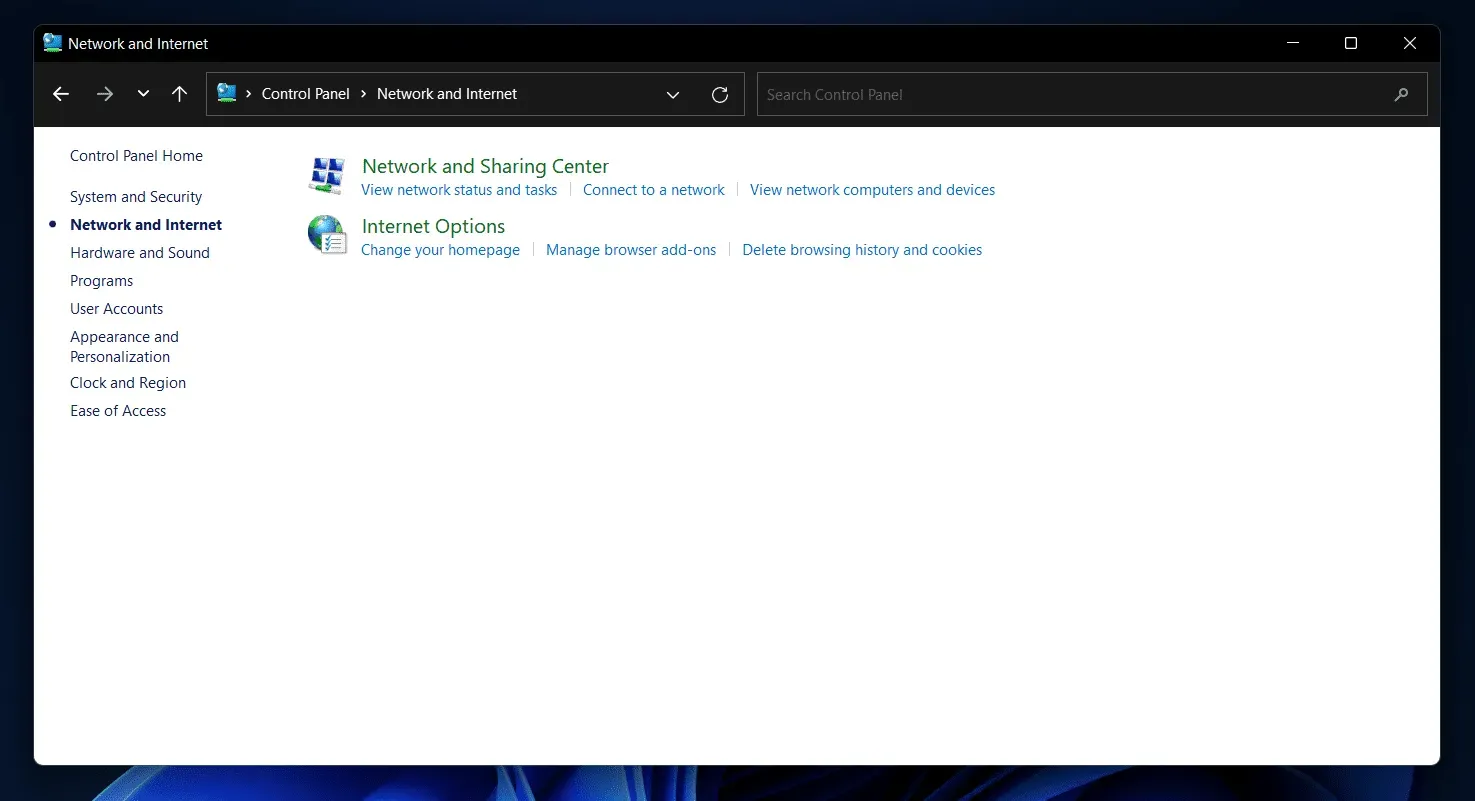
- Napsauta vasemmassa sivupalkissa Sovittimen asetukset .
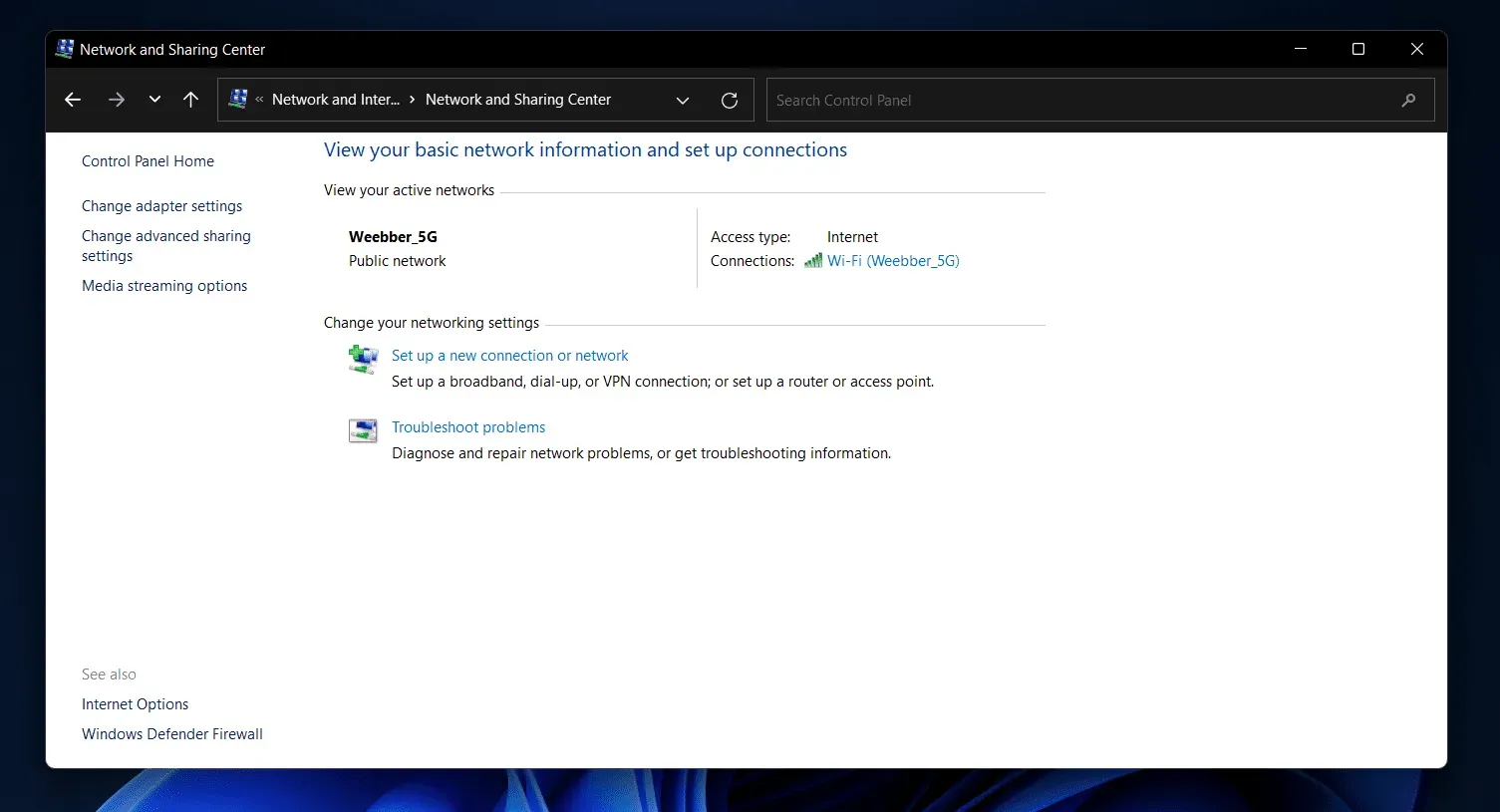
- Napsauta nyt hiiren kakkospainikkeella verkkoa, johon olet yhteydessä, ja valitse Ominaisuudet.
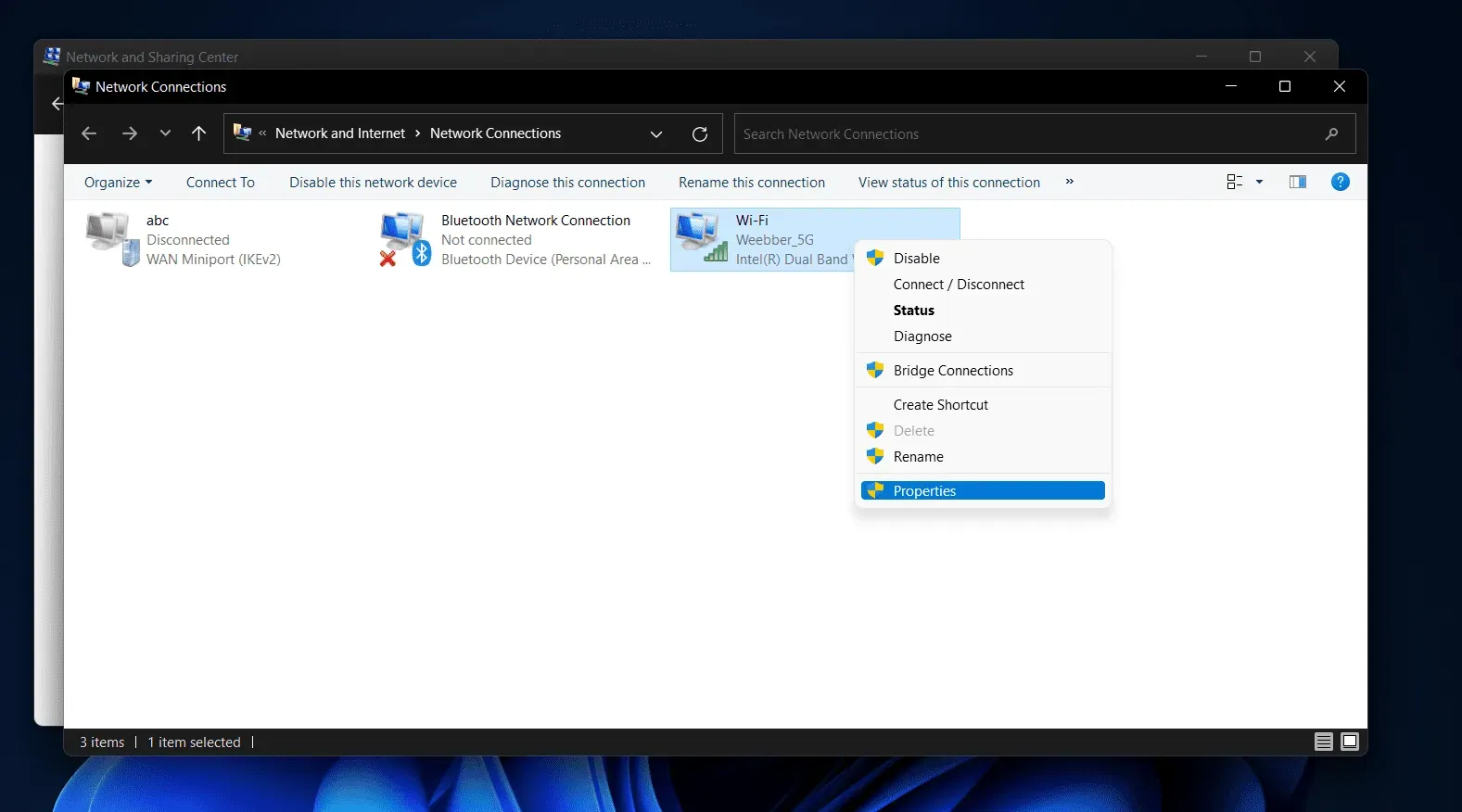
- Napsauta Ominaisuudet-ikkunassa Internet Protocol Version 4 (TCP/IPv4) ja napsauta sitten Ominaisuudet .
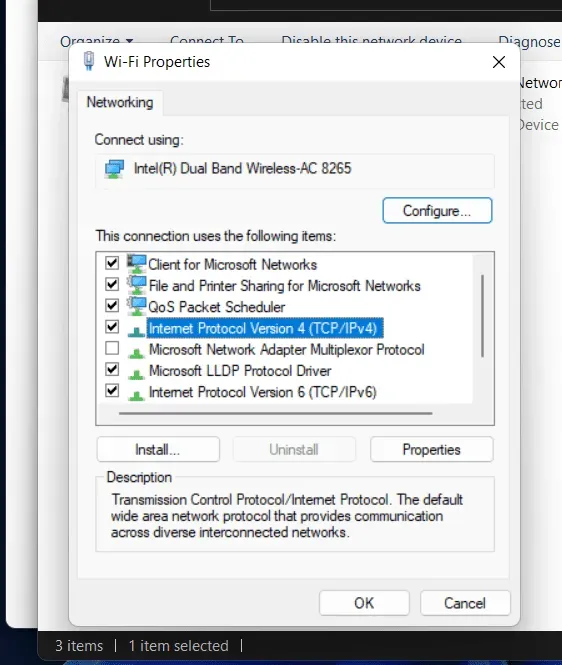
- Napsauta sitten ”Käytä seuraavia DNS-palvelinosoitteita ”. Aseta 8.8.8.8 ensisijaiseksi DNS-palvelimeksi ja sitten 8.8.4.4 vaihtoehtoiseksi DNS-palvelimeksi .
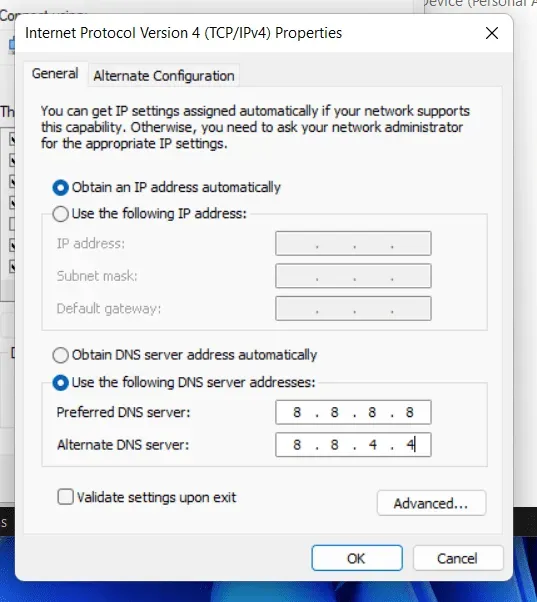
- Valitse ”Tarkista asetukset poistuttaessa” -valintaruutu ja napsauta sitten ” OK” vahvistaaksesi muutokset.
- Tämän jälkeen käynnistä peli uudelleen ja tarkista, onko sinulla tämä ongelma vai ei.
Johtopäätös
Nämä olivat joitakin vianetsintävaiheita League Of Legends -yhdistysvirheen korjaamiseksi. Todennäköisesti näiden vianetsintävaiheiden pitäisi korjata ongelma puolestasi. Jos ongelma ei kuitenkaan ratkea, suosittelemme odottamaan jonkin aikaa. Ongelma voi johtua palvelimen seisokista, joka yleensä korjaantuu itsestään.



Vastaa